Jak naprawić iPhone’a GPS nie działa problem
Wiele osób twierdzi, że ich iPhone’a nie działa prawidłowo. Nie ma znaczenia, który model iPhone’a posiadasz, problem z niedziałającym GPS może wystąpić w każdym iPhonie i czasie. Przyczyną tego może być problem z siecią, problemy sprzętowe, oprogramowanie układowe lub jakakolwiek inna.
Ale dobrą wiadomością jest to, że możesz łatwo naprawić problem z nieznalezieniem lokalizacji na iPhonie za pomocą kilku skutecznych wskazówek i aplikacji, takich jak DrFoneTool. W tym artykule omówiliśmy sztuczki, aby rozwiązać problem z nieznalezieniem lokalizacji na iPhonie.
Część 1: Różne sposoby naprawy iPhone’a GPS nie działa problem
Istnieje wiele sposobów przywrócenia działania GPS na iPhonie. Oto skuteczne sposoby, które możesz wypróbować. Spójrz!
1.1 Sprawdź sygnały iPhone’a lub sieci
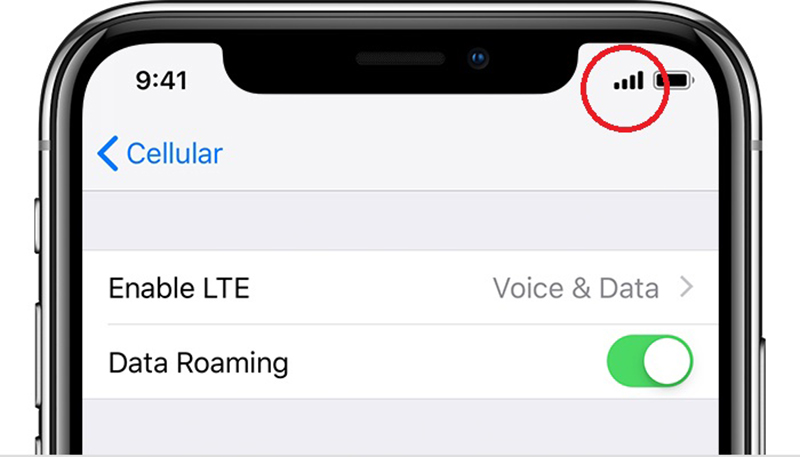
Najczęstszym powodem, dla którego GPS nie działa na iPhonie, jest słaby sygnał. Gdy znajdujesz się w bliskim budynku lub w budynku oddalonym od zasięgu wieży sieciowej, GPS ma problem z uzyskaniem właściwych sygnałów.
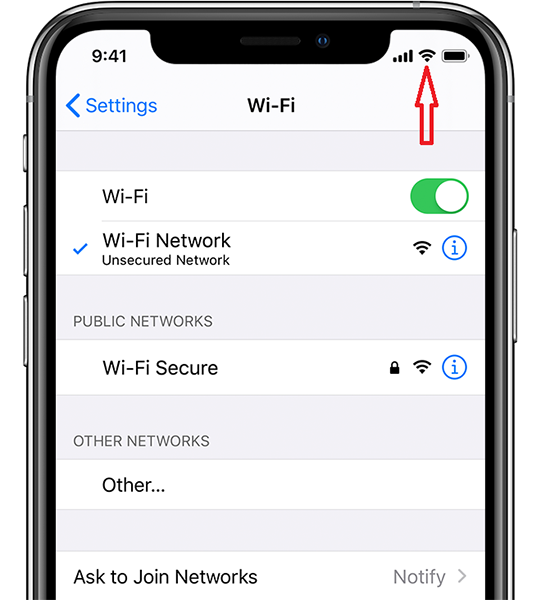
Więc najpierw sprawdź sygnały iPhone’a i udaj się w miejsce, w którym moc sygnału jest dobra.
1.2 Kasa za usługi lokalizacyjne
Upewnij się, że usługi lokalizacyjne w telefonie iPhone są włączone. Jeśli usługi lokalizacyjne są wyłączone, GPS nie może działać poprawnie. Aby upewnić się, że ustawienia lokalizacji są włączone, wykonaj następujące czynności:

Na ekranie głównym wybierz Ustawienia > Prywatność > Usługi lokalizacji. Wyłącz usługi lokalizacyjne.
Teraz uruchom ponownie lub miękko zresetuj iPhone’a, wykonując następujące czynności:
- Naciśnij i przytrzymaj jednocześnie przycisk zasilania i przyciski zwiększania lub zmniejszania głośności, aby wyłączyć menu
- Teraz przesuń suwak Wyłącz, aby wyłączyć iPhone’a. Po kilku sekundach naciśnij i przytrzymaj przycisk zasilania, aby włączyć urządzenie.
- Ponownie przejdź do menu Ustawienia> Prywatność> Usługi lokalizacyjne.
- Na koniec włącz usługi lokalizacyjne.
- W obszarze Lokalizacja, Aplikacje z obsługą usług upewnij się, że przełącznik map/aplikacji lokalizacyjnych jest włączony lub włączony.
- Przejdź do aplikacji Mapy/GPS > Ustawienia > Przetestuj GPS, aby sprawdzić, czy Twoja lokalizacja została zaktualizowana, czy nie.
1.3 Poszukaj zainstalowanej aplikacji GPS
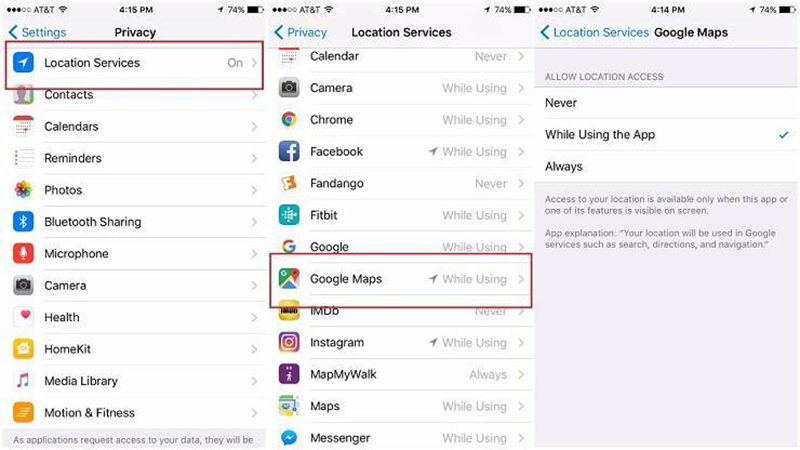
Jeśli Twój iPhone nie może znaleźć prawidłowych informacji o lokalizacji po wykonaniu powyższych dwóch kroków, możliwe, że problem dotyczy aplikacji. Może być coś nie tak z Twoimi Mapami, Pogodą lub innymi aplikacjami GPS zainstalowanymi na Twoim iPhonie.
Aby rozwiązać problem, zamknij i uruchom ponownie aplikację może pomóc. Oto kroki, aby to zrobić:
- Najpierw przejdź do Ustawienia urządzenia > Prywatność > Usługi lokalizacji, aby wyświetlić aplikacje, które mogą uzyskać dostęp do Twojej lokalizacji.
- W tych aplikacjach dotknij dowolnej aplikacji, aby upewnić się, że ma ona uprawnienia dostępu do usług lokalizacyjnych.
- Możesz również zaktualizować nieprawidłowo działającą aplikację za pośrednictwem App Store. Na przykład, jeśli Mapy Google nie działają na Twoim iPhonie, przejdź do strony App Store i zaktualizuj ją.
Uwaga: Jeśli masz problemy z GPS tylko w określonej aplikacji, spróbuj zaktualizować tę aplikację.
1.4 Zresetuj dane sieciowe i lokalizację
Jeśli żadne z powyższych nie zadziałało, może to oznaczać problem z informacjami o sieci. Nie ma powodu, dla którego tak się dzieje, ale czasami sieci komórkowe mogą wpływać na połączenia GPS. Aby rozwiązać ten problem, musisz zresetować dane sieciowe, wykonując następujące czynności:
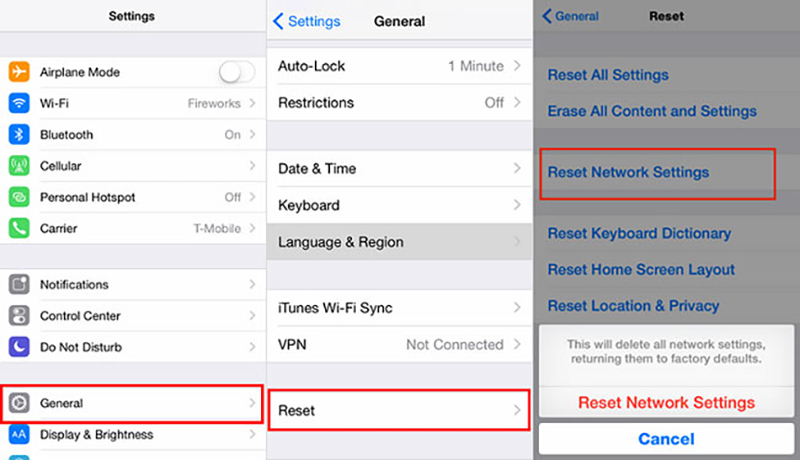
- Przejdź do Ustawienia > Ogólne > Resetuj
- Teraz dotknij niebieskiego przycisku Resetuj lokalizację i prywatność oraz przycisk Resetuj ustawienia sieciowe.
- Lepiej jest wyczyścić zarówno sieci, jak i informacje o lokalizacji. Dzieje się tak dlatego, że iPhone może używać wież komórkowych do ustalania lokalizacji, a nie polegać tylko na sygnale GPS.
- Następnie ręcznie połącz urządzenie z sieciami Wi-Fi i ponownie skonfiguruj ustawienia sieciowe. Miejmy nadzieję, że po tym kroku GPS zacznie działać poprawnie.
1.5 Włącz tryb samolotowy na iPhonie
Usługi GPS i lokalizacji działają zgodnie z siecią i dlatego mogą przestać działać, gdy wystąpi błąd sieci. Prostym sposobem na usunięcie przypadkowych problemów z siecią jest przełączenie się w tryb samolotowy. Oto kroki, aby to zrobić:

- Przejdź do menu Ustawienia > Tryb samolotowy
- Teraz przełącz przełącznik, aby włączyć tryb samolotowy. Spowoduje to wyłączenie aplikacji związanych z siecią i innych usług związanych z siecią w telefonie.
- Na koniec wykonaj miękki reset iPhone’a
- Ponownie wróć do Ustawienia> Tryb samolotowy> przełącz przełącznik, aby ponownie wyłączyć
1.6 Sprawdź ustawienia daty i godziny
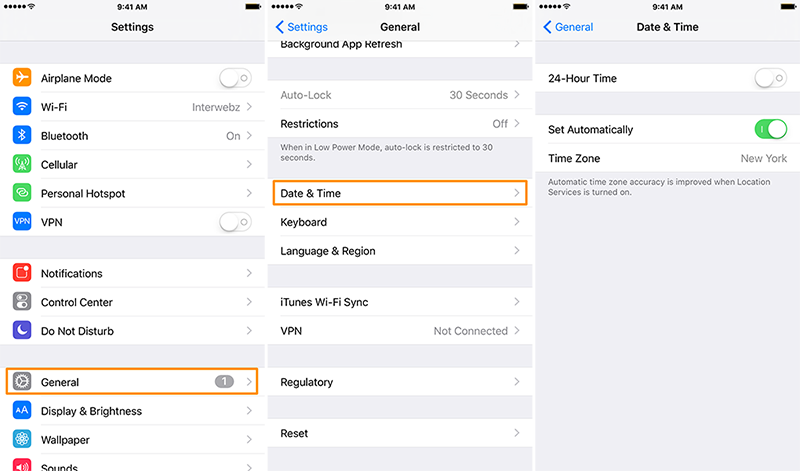
Problem z aktualizacją lokalizacji dotyczył również podróży do nowej lokalizacji w innej strefie czasowej. Aby to naprawić, musisz ustawić ustawienia daty i godziny, aby były ustawiane automatycznie. Oto kroki, które musisz wykonać w tym celu:
Przejdź do ustawień> wybierz ogólne> dotknij daty i godziny> wybierz ustaw to automatycznie
Po wykonaniu tych kroków uruchom ponownie lub zresetuj iPhone’a i sprawdź, czy problem związany z lokalizacją został rozwiązany, czy nie.
Część 2: Napraw iPhone’a GPS nie działa z aplikacją DrFoneTool Virtual Location
Jeśli nie ma dużego problemu, który powoduje iPhone’a GPS, nie działa problemy, możesz to naprawić za pomocą dr.fone – Wirtualna lokalizacja (iOS). Jest to niezawodna i bezpieczna aplikacja do śledzenia lokalizacji na iOS.

Ta aplikacja ręcznie poprawi lokalizację Twojego iPhone’a za pomocą przyjaznego dla użytkownika interfejsu. Oprócz tego możesz również sfałszować swoją lokalizację za pomocą wirtualnej aplikacji DrFoneTool. Działa płynnie na wszystkich iOS i nie powoduje jailbreaku urządzenia.
Działa płynnie również z najnowszym modelem iPhone’a i nie wymaga również dostępu do jailbreak.
- Wystarczy go pobrać i zainstalować w swoim systemie. Następnie połącz iPhone’a z systemem.

- Teraz aplikacja automatycznie wykryje Twoją obecną lokalizację i pokaże ją na mapie. Jeśli nie, możesz ustawić siebie.

- Jeśli Twoja lokalizacja nadal jest nieprawidłowa, przejdź do „Trybu teleportacji” i wpisz swoją lokalizację w pasku wyszukiwania.
- Na mapie możesz prawidłowo znaleźć swoją lokalizację.
Spowoduje to automatyczną zmianę aktualnej lokalizacji Twojego iPhone’a na określoną.
Wnioski
Jesteśmy pewni, że powyższe wskazówki pomogą rozwiązać problem z niedziałającym iPhonem GPS. Niezależnie od tego, czy posiadasz najnowszy model iPhone’a, czy iPhone’a 4, możesz łatwo rozwiązać problem z lokalizacją, korzystając z powyższych wskazówek. Jednak najprostszym i najłatwiejszym sposobem na poprawienie lokalizacji jest użycie niezawodnej aplikacji, takiej jak wirtualna lokalizacja Dr. Fone.
Ostatnie Artykuły: